Las Smart TV de hoy en día tienen cada vez más opciones de configuración disponibles para ajustar todos detalles a nuestro gusto. Esto puede ser un aspecto muy positivo o un quebradero de cabeza si en realidad no tenemos mucha experiencia o no nos apetece ponernos a investigar en los menús de la tele.
Ser de estos últimos puede hacer que la calidad de imagen con la que vayamos a ver el contenido sea pobre y artificial y puede que no estemos exprimiendo al máximo el potencial del panel que tenemos.
Qué ajustes modificar en tu nueva Smart TV
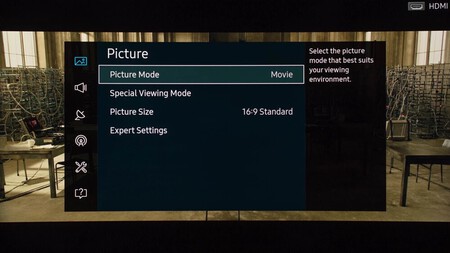
Si te acabas de comprar una Smart TV y quieres disfrutar de la mejor calidad de imagen posible, es esencial ajustar algunos puntos de la configuración predeterminada del televisor. Para optimizar tu experiencia visual estas serían las dos configuraciones clave que deberías modificar:
Cambia el modo de imagen de "Dinámico" a "Cine"
Los televisores suelen venir configurados de fábrica en modos como "Estándar" o "Dinámico", diseñados para resaltar colores y brillos en entornos de tienda. Sin embargo, estos modos pueden resultar en imágenes sobresaturadas y poco naturales durante el uso doméstico.
Decidirse por el modo "Cine" o "Película" proporciona una representación más fiel del contenido original, con colores equilibrados y un procesamiento de imagen reducido. Aunque al principio la imagen puede parece menos vibrante, este ajuste ofrece una experiencia más auténtica y cómoda para la vista a largo plazo.
Desactiva el suavizado de movimiento
El suavizado de movimiento, también conocido como Motion Smoothing, es una función que añade fotogramas artificiales para hacer que las imágenes en movimiento parezcan más fluidas. Aunque puede ser útil en transmisiones deportivas, películas y series, también puede generar lo que se conoce como "efecto telenovela", alterando la intención artística del contenido.
Desactivar esta función permite disfrutar de las producciones tal y como fueron concebidas por los creadores.
Otros ajustes para mejorar la imagen
- Desactiva el modo ahorro de energía: este modo puede reducir el brillo y la viveza de los colores. Se mejorará la calidad y el dinamismo de la imagen.
- Ajusta el brillo y el contraste: configura estos parámetros según la iluminación de tu entorno para obtener negros profundos sin perder detalle en las sombras.
- Utiliza cables HDMI de alta calidad: si conectas dispositivos externos, asegúrate de usar cables HDMI 2.1 para garantizar la mejor calidad de señal posible.
Configurar estos ajustes te permitirá aprovechar al máximo las capacidades de tu Smart TV y disfrutarás de una experiencia visual más auténtica y placentera.
Imágenes |
En Territorio S | Todas las teles QLED de Samsung y sus principales características
En Territorio S | El primer proyector con certificación de la 8K Association es de Samsung: te presentamos el Premiere 8K



